本次示例 是在 vmware 中安装 centos 8 操作系统。
一. 准备
1、下载
http://ap.stykers.moe/centos/8.0.1905/isos/x86_64/CentOS-8-x86_64-1905-dvd1.iso ---- 可以使用迅雷进行下载。
二. 安装
1、打开 vmware 软件
2、文件---> 创建虚拟机
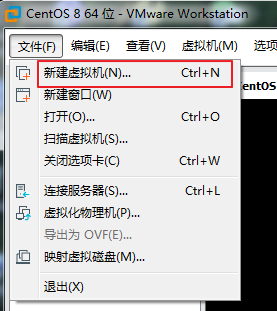
3、选择 “自定义”,点击下一步

4、选择默认,点击下一步
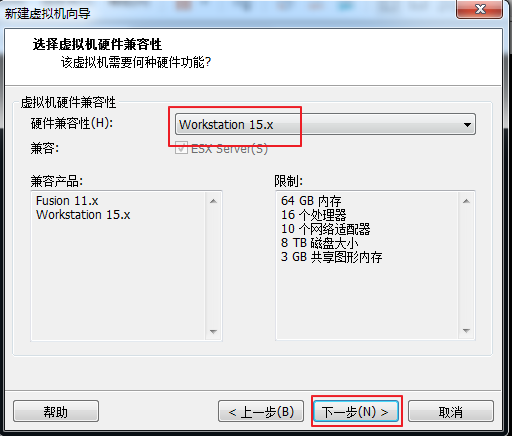
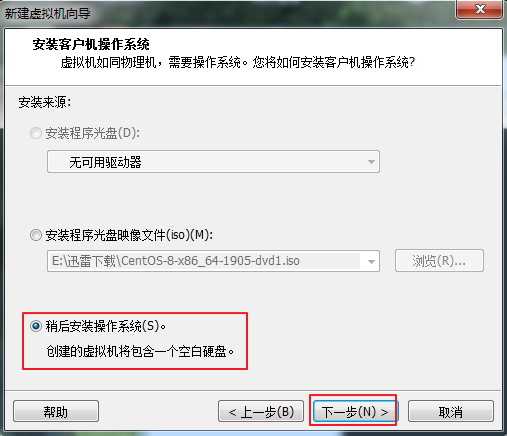

5、填写虚拟机名称和虚拟机安装的路径
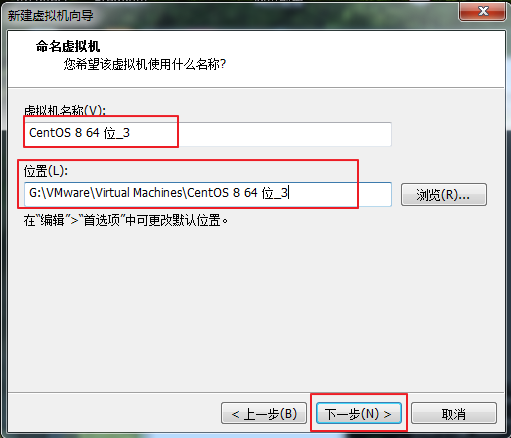
6、填写虚拟机使用的CPU核数
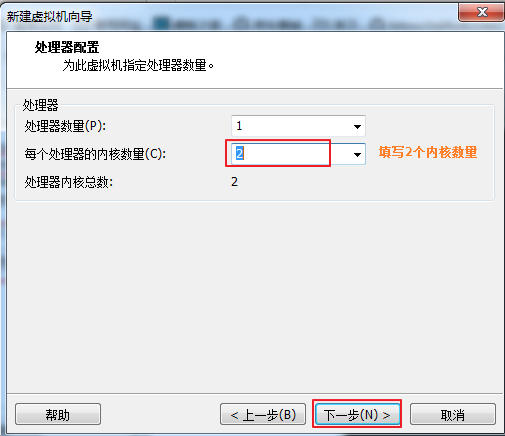
7、选择虚拟机内存
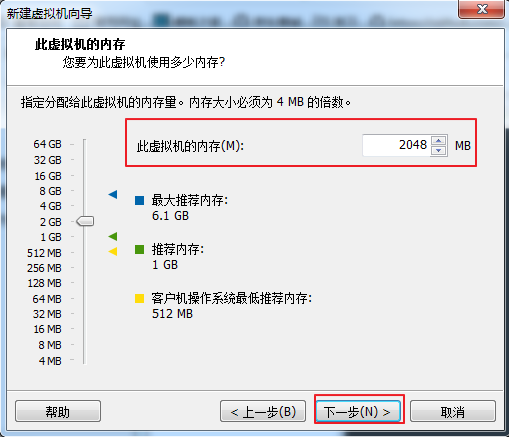
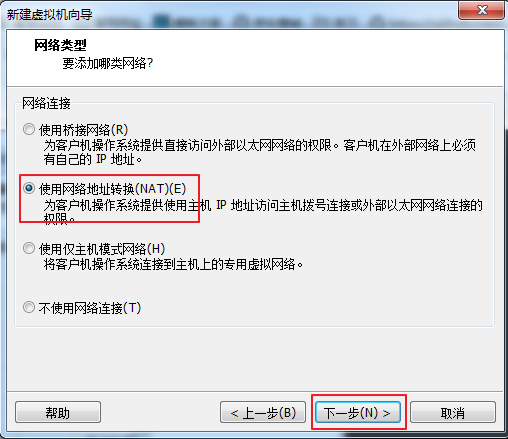

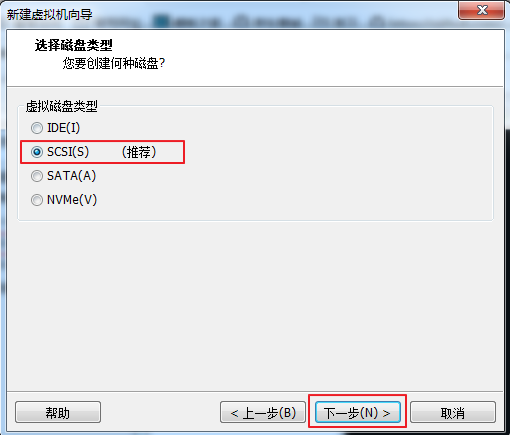
8、虚拟机磁盘配置
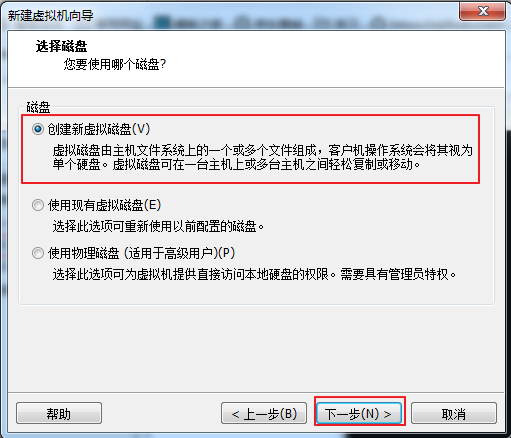
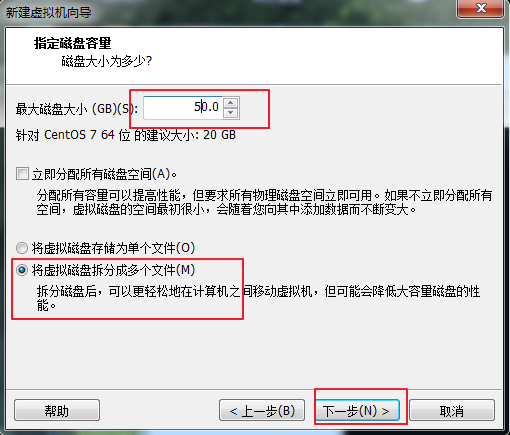
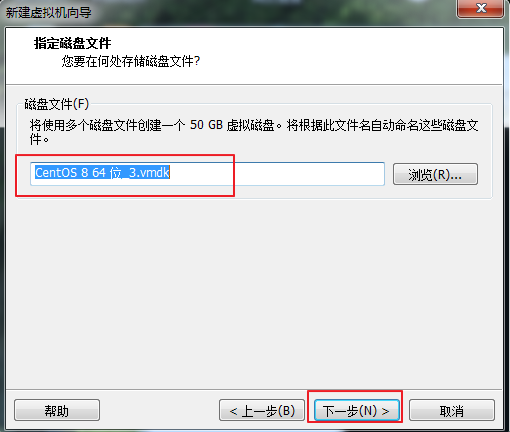

9、选择 centos 8 系统磁盘进行安装
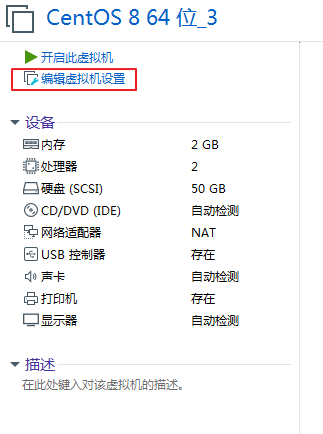
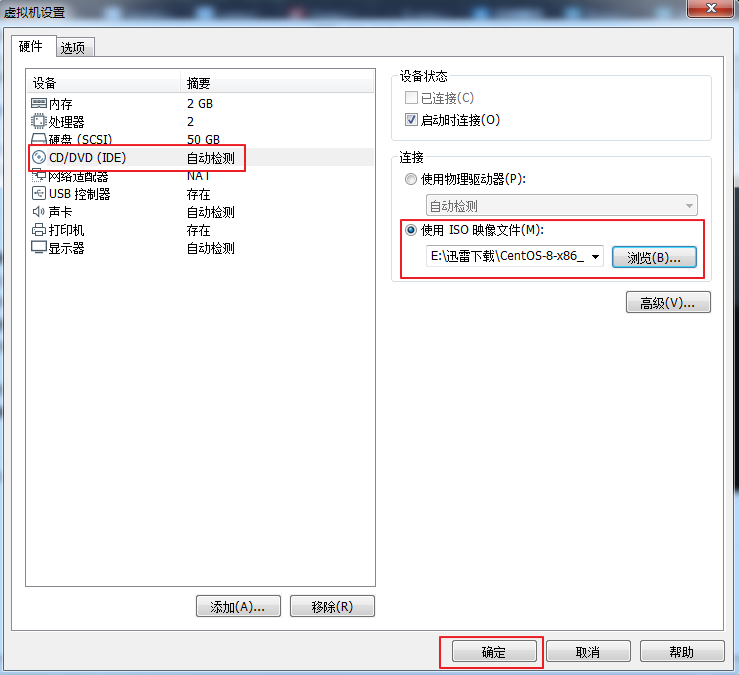
10、移除不必要的配置
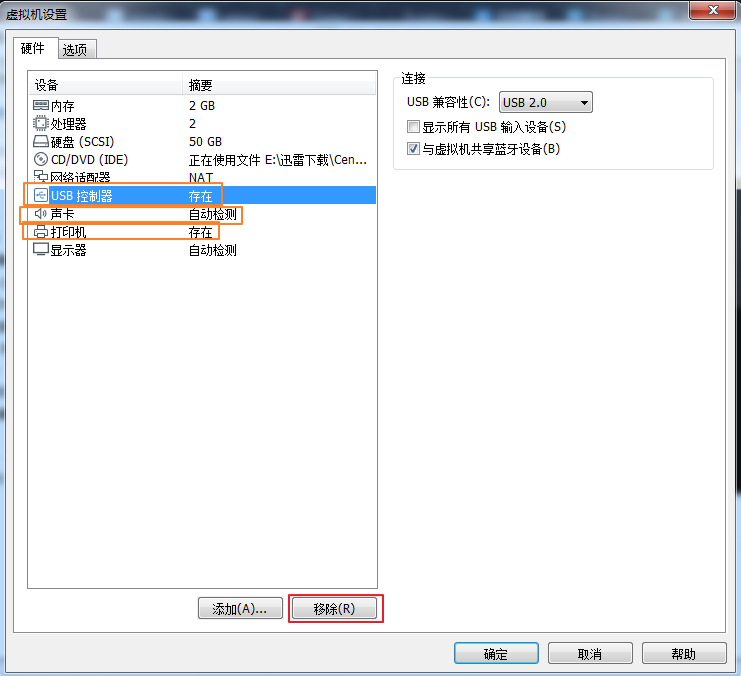
11、开启虚拟机进行安装
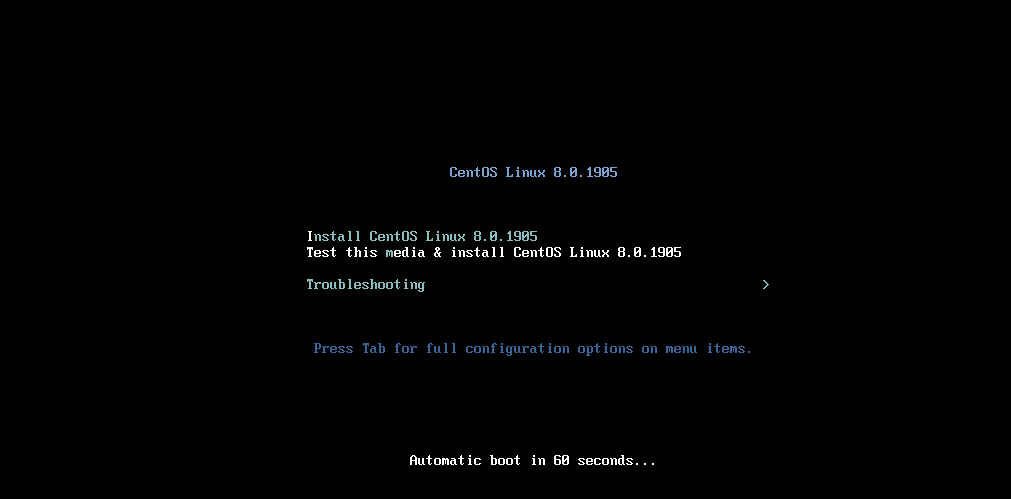

12、系统配置
(1) 配置系统语言
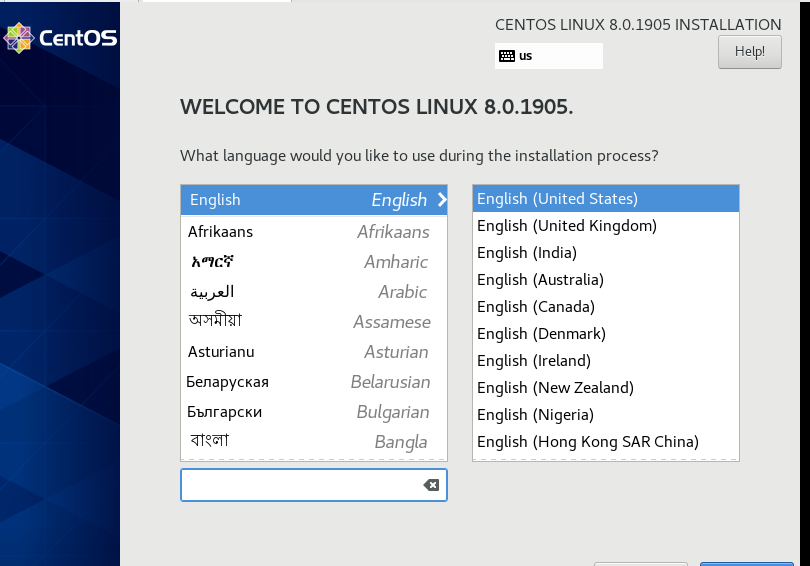
选择 Eglish ,点击 “continue”;

(2)配置网络
双击“Network & Host”,开启网络。

(3) 配置系统时间
双击 “Time & Date”,配置系统时间
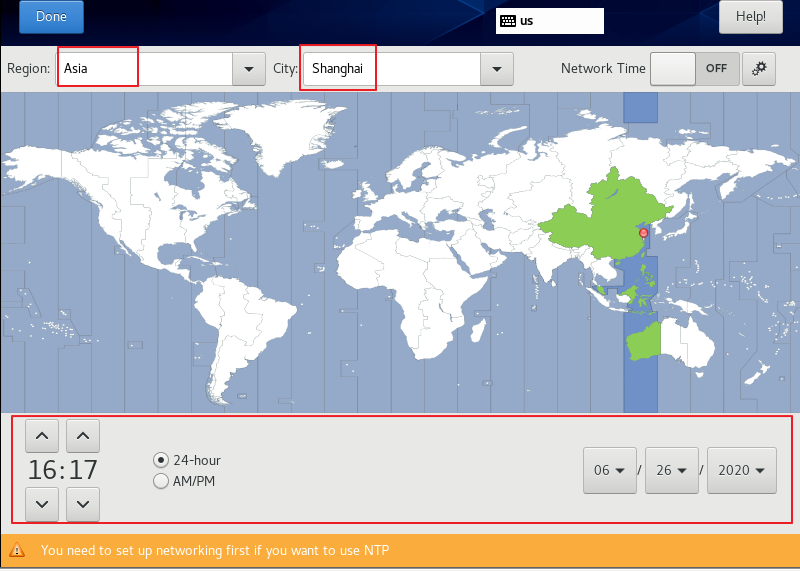
点击 Network Time 的设置按钮,进行NTP设置。

(4) 系统界面安装
双击 “Software Selection”
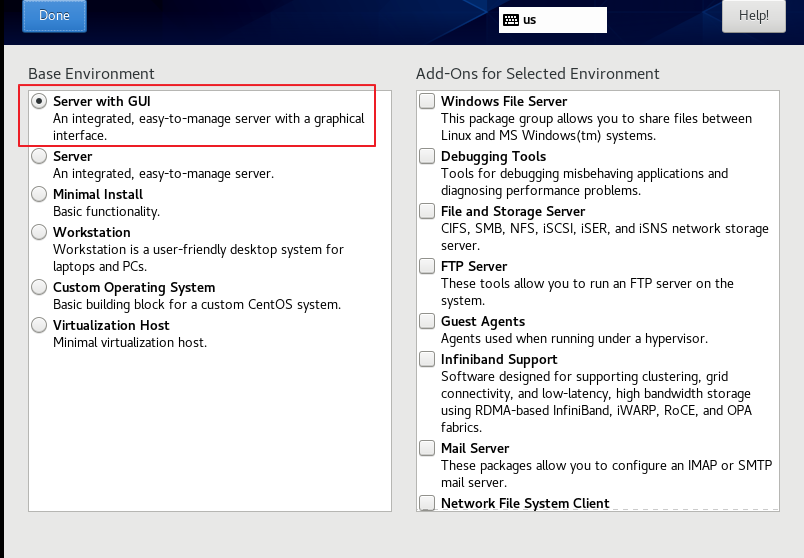
(5) 安装磁盘
双击 “Installtion Dis..”
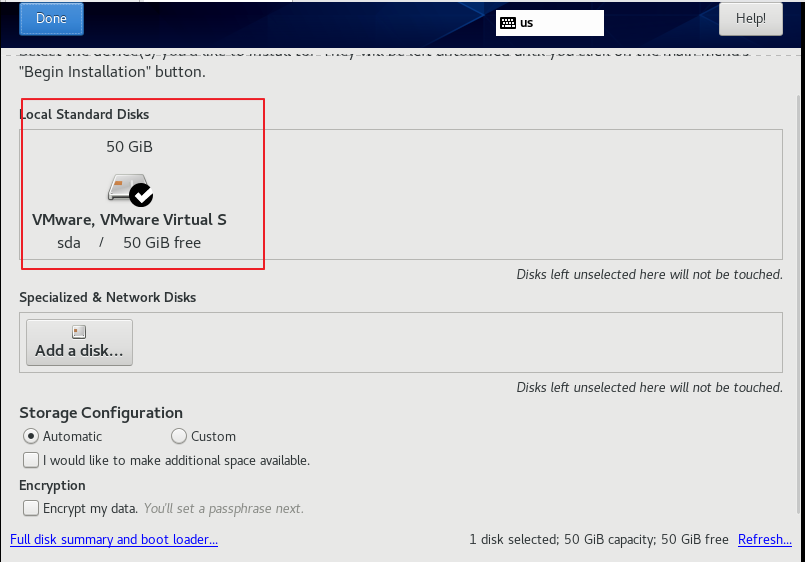
(6)开始安装
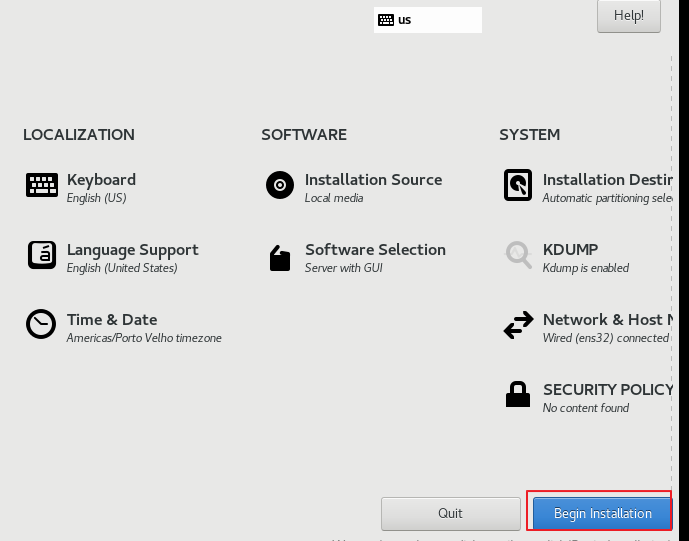
(7) 配置账号
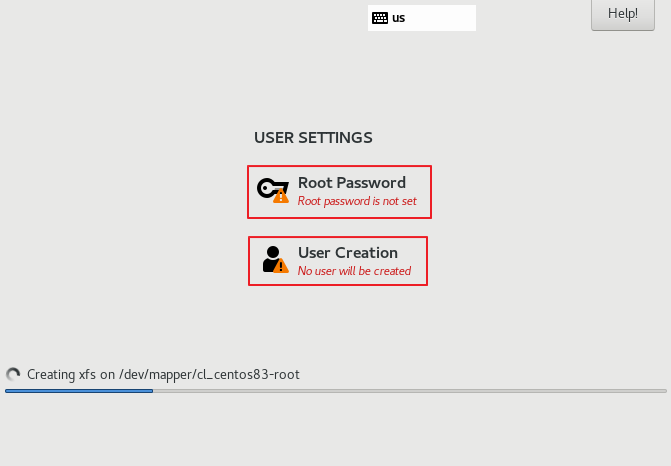
选择两个红色区域,开始进行账号配置

点击 “ Reboot” 进行重启
13、同意许可证
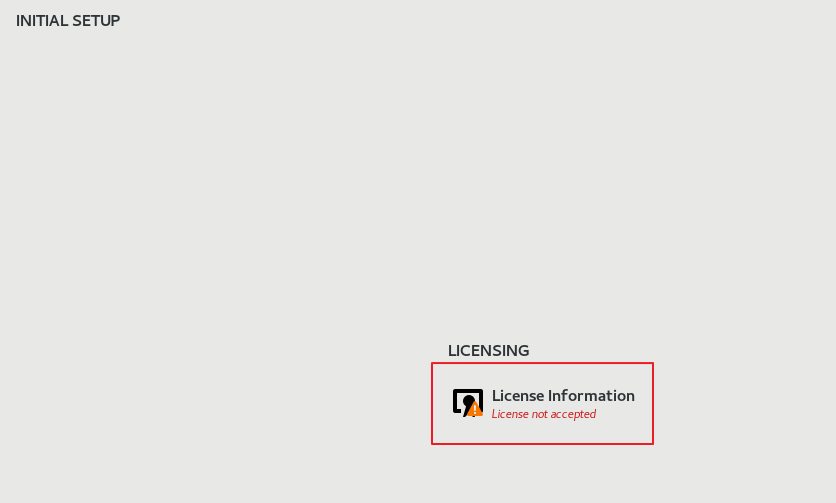
双击 红色区域,同意许可证。
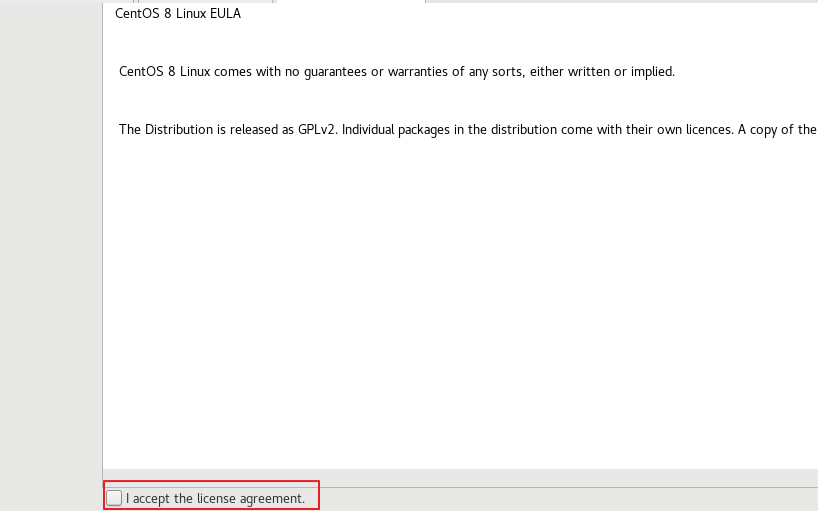

点击 ”Finish“,进入系统即可。
PS: 参考资料如下
https://www.cnblogs.com/unicornam/archive/2019/10/16/11687021.html
------------恢复内容结束------------